
Dustin Hudson
0
2139
53
Hersteller von Android-Smartphones setzen auf alle Arten von Gesten-Navigationssystemen. Die Gesten-Navigation ist zwar cool, aber nicht so funktional wie die Navigationstasten. Navigationsschaltflächen werden noch besser, wenn Sie sie so anpassen, dass sie zusätzliche Aktionen enthalten. Sie können beispielsweise die Navigationsleiste anpassen, um zusätzliche Schaltflächen hinzuzufügen, mit denen Aktionen ausgeführt werden können, z. B. das Erstellen eines Screenshots, das Herunterfahren des Benachrichtigungscenters und vieles mehr. In diesem Artikel zeigen wir Ihnen, wie Sie die Navigationsleiste unter Android anpassen können, um sie noch leistungsfähiger und nützlicher zu machen.
Hinweis: Während die App keine Root-Berechtigung benötigt, müssen Sie über ADB eine systemberechtigte Berechtigung erteilen. Um ADB einzurichten, lesen Sie diese einfache Anleitung. Beachten Sie, dass diese App nur funktioniert, wenn Ihr Gerät über eine Navigationsleiste auf dem Bildschirm verfügt.
Passen Sie die Navigationsleiste auf Android an
1. Herunterladen und Installieren Sie die benutzerdefinierte Navigationsleiste (Kostenloser In-App-Kauf) aus dem Play Store. Wischen Sie durch den Setup-Bildschirm und tippen Sie auf "Mit PC gewähren"..
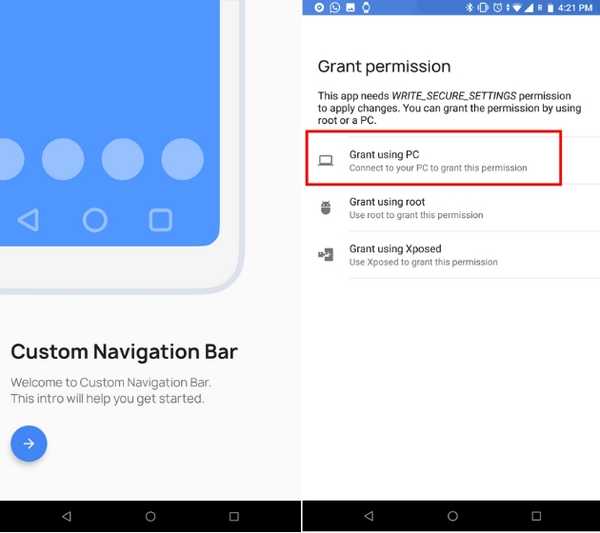
2. Jetzt Schließen Sie Ihr Gerät an den PC an, und geben Sie "adb Geräte" ein, um die Verbindung zu überprüfen. Wenn das Terminal Ihr Gerät erkennt, geben Sie "adb shell" ein und drücken Sie die Eingabetaste.
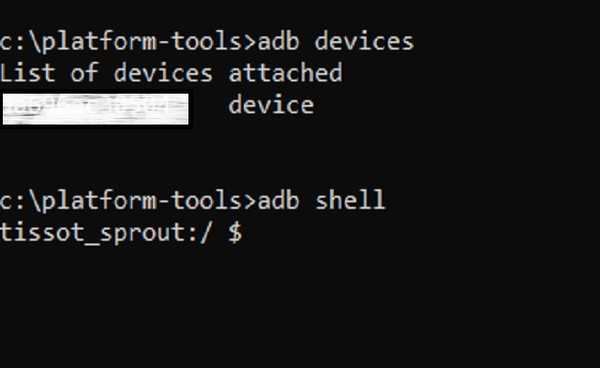
3. Kopieren Sie den folgenden Befehl und in das Terminalfenster einfügen. Drücken Sie abschließend die Eingabetaste, um die ADB-Berechtigung zu erteilen.
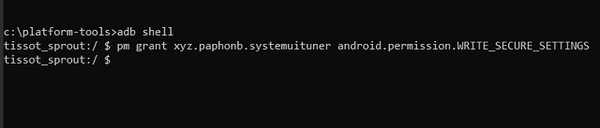
pm grant xyz.paphonb.systemuituner android.permission.WRITE_SECURE_SETTINGS
4. Starten Sie nun die App auf Ihrem Smartphone, Starten Sie den Kompatibilitätstest und tippen Sie auf den unteren Pfeil. Es wird überprüft, ob das Setup richtig gelaufen ist.
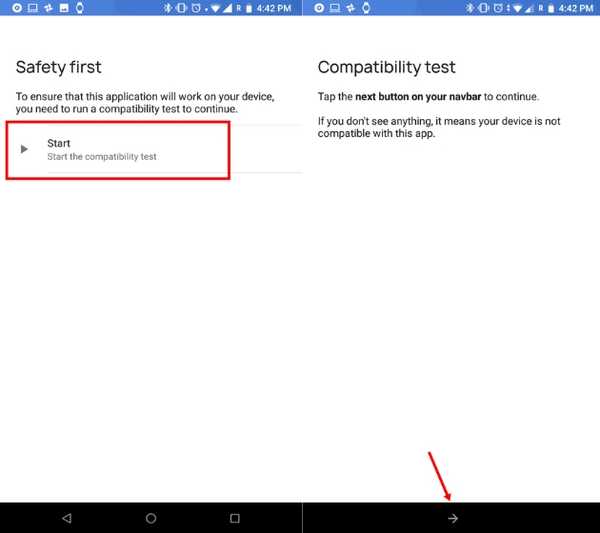
5. Weiter, Tippen Sie auf die Navigationsleiste und beginnen Sie mit der Anpassung Ihrer Navigationsleiste wie es Dir gefällt. Sie können auch das Thema auswählen.
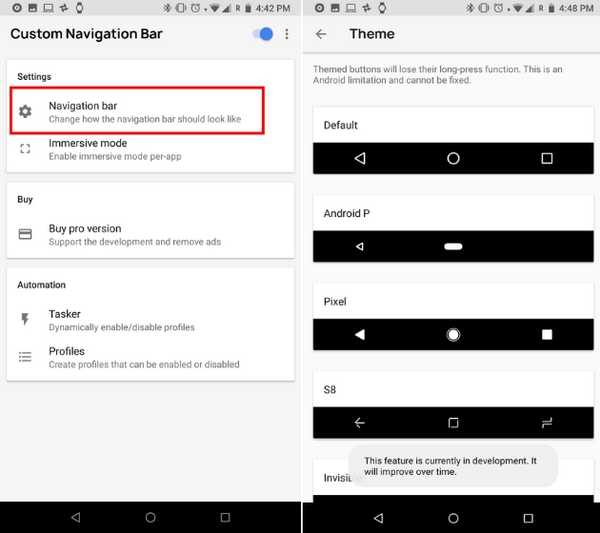 6. Anpassen der Schnellverknüpfung auf der linken Seite der Navigationsleiste, Scrollen Sie nach unten und tippen Sie auf "Typ" unter "Extra linke Taste".. Hier können Sie eine beliebige Verknüpfung auswählen. Es wird der linken Seite der Navigationsleiste zugewiesen. Ich habe es so eingestellt, dass es einen Screenshot macht.
6. Anpassen der Schnellverknüpfung auf der linken Seite der Navigationsleiste, Scrollen Sie nach unten und tippen Sie auf "Typ" unter "Extra linke Taste".. Hier können Sie eine beliebige Verknüpfung auswählen. Es wird der linken Seite der Navigationsleiste zugewiesen. Ich habe es so eingestellt, dass es einen Screenshot macht.
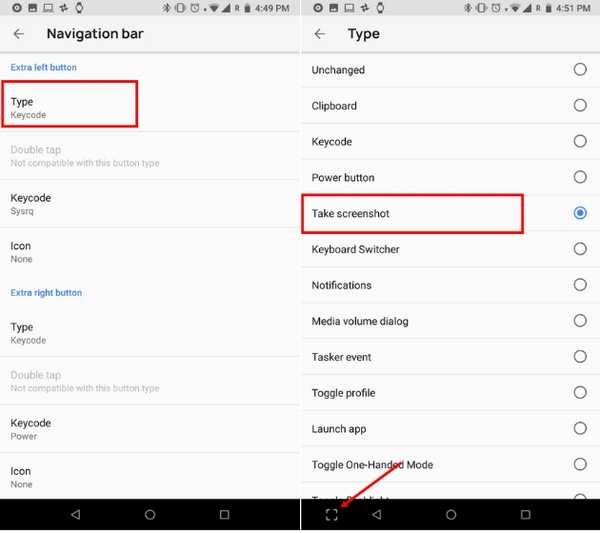 7. Ähnlich, um eine Verknüpfung auf der rechten Seite der Navigationsleiste zuzuweisen, Tippen Sie unter "Extra rechts" auf "Typ". und wählen Sie eine Verknüpfung aus der Liste. Ich habe einen Ein- / Ausschalter zugewiesen, der mein Gerät mit nur einem Fingertipp sperrt.
7. Ähnlich, um eine Verknüpfung auf der rechten Seite der Navigationsleiste zuzuweisen, Tippen Sie unter "Extra rechts" auf "Typ". und wählen Sie eine Verknüpfung aus der Liste. Ich habe einen Ein- / Ausschalter zugewiesen, der mein Gerät mit nur einem Fingertipp sperrt.
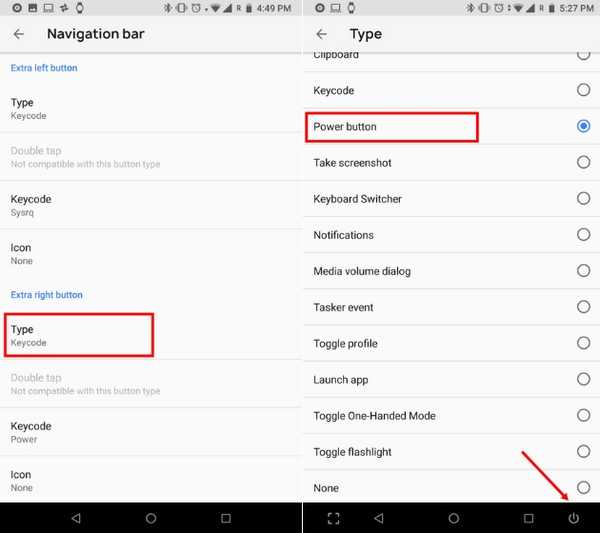 8. Jetzt sind Sie fertig und können die Schnellverknüpfungen nach Belieben verwenden. Es gibt viele andere Funktionen in der App, die Sie auch erkunden können. Wenn Sie die App deinstallieren möchten, deaktivieren Sie zuerst die benutzerdefinierte Navigationsleiste in der App und deinstallieren Sie sie anschließend.
8. Jetzt sind Sie fertig und können die Schnellverknüpfungen nach Belieben verwenden. Es gibt viele andere Funktionen in der App, die Sie auch erkunden können. Wenn Sie die App deinstallieren möchten, deaktivieren Sie zuerst die benutzerdefinierte Navigationsleiste in der App und deinstallieren Sie sie anschließend.
SIEHE AUCH: 13 coole Android-Verknüpfungen, die Sie kennen müssen
Haben Sie die Navigationsleiste Ihres Android angepasst??
Wir lieben Android, weil es uns Hunderte von Möglichkeiten bietet, das Gerät genau so anzupassen, wie wir es möchten. In meinem Fall ist der Netzschalter an meinem Mi A1 defekt und diese App hilft mir sehr, das Gerät sofort zu sperren. Wenn Sie ähnliche Probleme mit einer Hardwaretaste haben, können Sie auf beiden Seiten der Navigationsleiste dieselbe Funktion zuweisen. Ich hoffe, dieser Artikel hat Ihnen in gewisser Weise geholfen, außer Ihr Gerät nach Ihrem Geschmack zu personalisieren. Wenn Ihnen der Artikel gefallen hat, kommentieren Sie unten und teilen Sie uns Ihre Erfahrungen mit.















